![]()
![]()
![]()
図形を移動します。
コマンドへのアクセス
コマンド入力 : move
エイリアス : m
メニューバー : 修正 | 移動
ツールバー: 修正 | ![]()
: move
コマンドバーの表示:
移動する図形を選択: (1つまたは複数の図形を選択します。)
セット内の図形: 1
移動する図形を選択: (さらに図形を選択するか、Enterキーを押します。)
基点を指示 [移動距離(D)] <移動距離>: (1点を指定するか、x,y座標を入力するか、D と入力します。)
2点目を入力 <移動距離として基点を使用>: (2点目を指定するか、Enterキーを押します。)
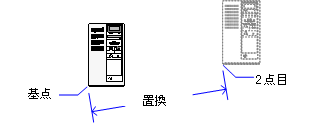
コマンドオプション
|
オプション |
説明 |
|
移動させたい、図形を選択します。 |
|
|
始点を指定します。 図面上の点を選ぶかX,Y 座標を入力します。 正確に確認するため、図形スナップモードを使用します。 水平または垂直に図形を移動させるには、Shiftキーを押さえます。 |
|
|
図形の移動先(目的点)を指定します。 図面上の点を選ぶかX,Y 座標を入力します。 |
|
|
図形を移動するための移動ベクトルを指定します。コマンドバーの表示: 移動ベクトルを指示 <100,200,0> - x,y,z座標を入力して、現在のUCSの原点からの移動ベクトルを指定します。 z座標を指定することもできます。指定しない場合、z = 0 となります。 |
|
手順
"カット"と"ペースト"を使用し、図面間の図形を移動します。
関連コマンド
PEdit -ポリラインの頂点を移動します。
CutClip - 図面から図形をクリップボードまで移動します。
| © Bricsys NV. All rights reserved. |